Win7虚拟键盘屏幕键盘
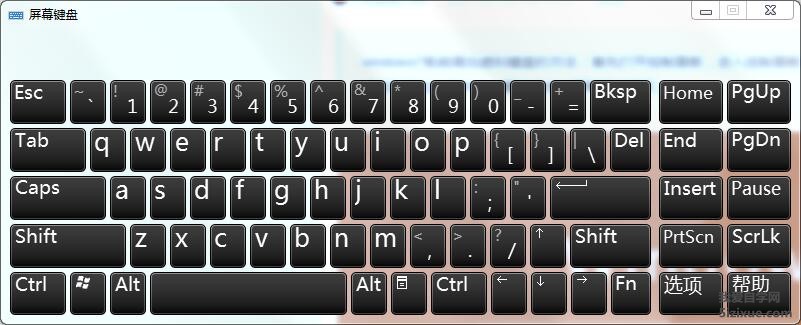
接下来,小编分享一下Win7系统虚拟键盘打开方法。
方法一:通过轻松访问入口,启动虚拟屏幕键盘
1、点击桌面左下角的Windows图标,然后点击“控制面板”
Win7控制面板
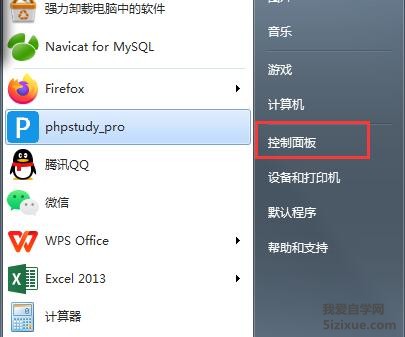
2、进入控制面板后,在右上角图1所示位置,将图标切换为“大图标”或“小图标”,然后找到图2“轻松访问中心”,点击进入
Win7轻松访问中心
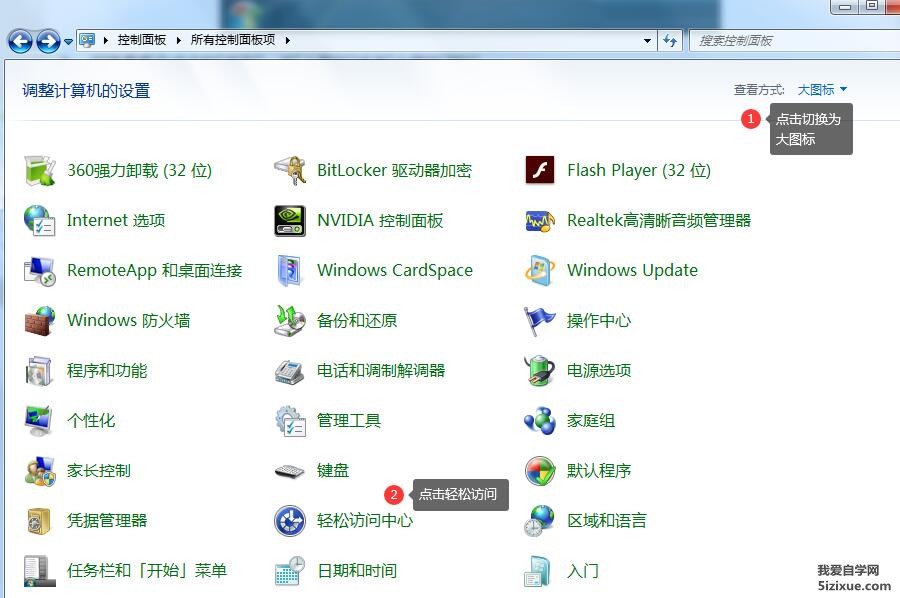
3、进入轻松访问中心后,点击下图所示的“启动屏幕键盘(K)”,就能启动虚拟屏幕键盘了。
Win7启动屏幕键盘

方法二:通过附件“轻松访问”打开虚拟键盘
点击桌面左下角Window按钮,依次点击“附件” ->"轻松访问“ -> "屏幕键盘”
附件屏幕键盘
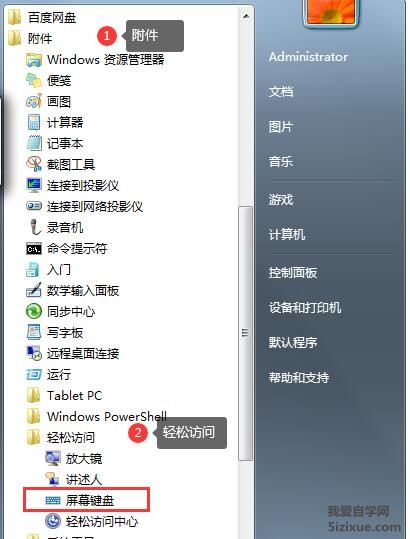
方法三:通过命令运行屏幕键盘
通过键盘上的Windows键+R,调出运行窗口,在窗口中输入OSK,然后点击确定,即可快速的打开虚拟键盘
运行OSK屏幕键盘命令
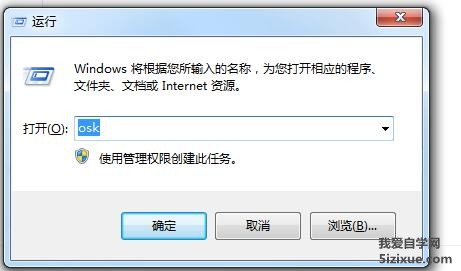
以上,就是常用的Win7虚拟键盘打开方法!




